在DOS中给神舟蓝天刷EC和BIOS的通用方法【AMI】
1、(1)确保你有充电器并且可以正常使用,不然是刷不了的
(2)确保不会突然停电,刷的时候充电器突然断开很有可能会把你的电脑变成一块塑料做的瓷砖!

2、找到对应型号或模具的EC和BIOS固件。以我的电脑为例,它型号是神舟K570N,但它的模具是蓝天W650EH,所以去神舟官网就搜K570N,去蓝天官网就搜W650EH。具体是啥型号或者模具,win10下按一下Windows键输入‘系统信息’就可以看到。
神舟驱动官网:http://www.hasee.com/Chinese/download/computer.aspx?cid=105001003001001
神舟驱动官网(准系统):http://kfgl.hasee.com/lookup/bios/bios_nb.asp
蓝天驱动官网:https://repo.palkeo.com/clevo-mirror/

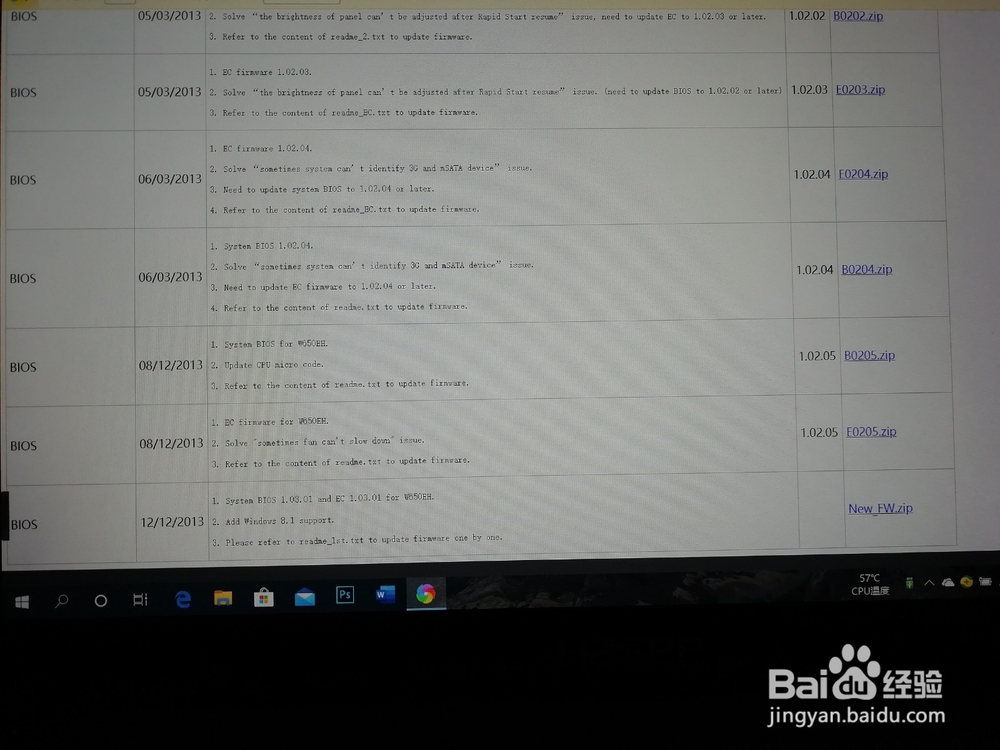
3、在U盘中安装DOS系统。推荐用微PE,不为别的,就因为它没有广告。当然你也可以用别的工具或者是直接将DOS写入U盘。
不管是用哪个工具,U盘格式建议fat32,不为别的,只因为dos在多种驱动模式下都能识别此格式。
这里需要注意的是微PE默认是没有DOS工具箱的,只需要如下图所示在写入前给DOS工具箱打上勾就行。
微PE官网:http://www.wepe.com.cn/download.html?tdsourcetag=s_pcqq_aiomsg
还需注意的是,uefi模式下是没有DOS工具箱的,在legacy模式下可手动进入DOS工具箱

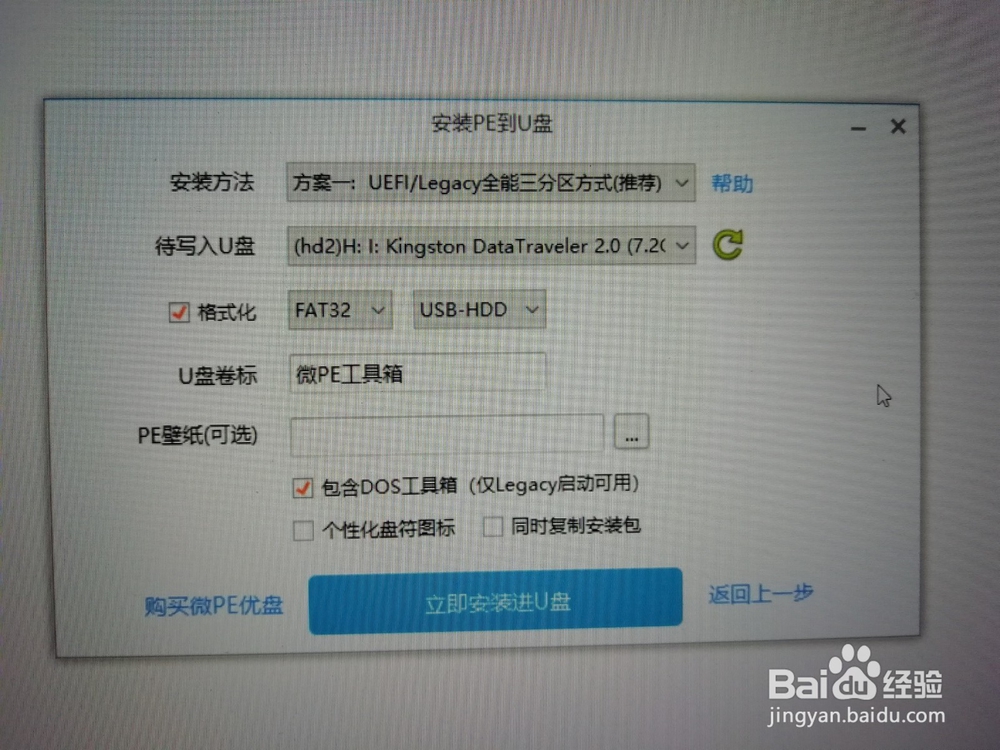



4、将固件复制到做好的U盘。上面用微PE做好启动盘后,将前面下载的EC和BIOS包解压后的文件夹复制到该U盘的根目录。
建议名字不要太长,以免DOS下显示不完整,自己又不知道完整名字,结果进不去目标文件夹,然后不得不改名字。像其默认的‘E0205’和‘B0205’就很好。

5、必会的DOS指令。
【某盘符+冒号】表示去某盘的根目录,例如C:是去C盘的根目录;
【dir】表示显示此文件夹下的所有文件;
【cd+空格+某文件夹】表示打开当前目录下的某文件夹,例如cd e0205表示打开e0205这个文件夹,注意要打开的文件夹名不区分大小写;
【某文件的名字】表示打开某文件或运行某程序,例如ecflash表示运行当前目录下的ecflash.bat;
【ctrl+alt+del】表示重启电脑,当你想退出DOS系统的时候可以用此命令

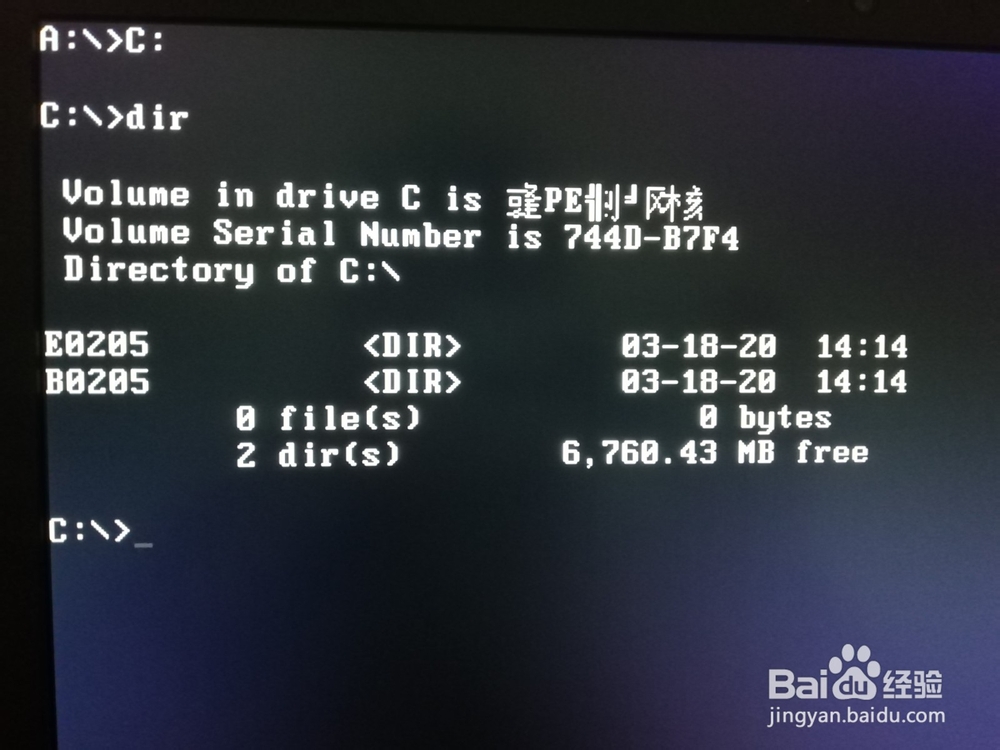



6、进入神舟(蓝天)BIOS setup和启动菜单的方法。
在重启电脑的前提条件下,按下电源键后2秒内连续按F2进setup,同样的时间内连续按F7进启动菜单。
值得注意的是,uefi模式下只是不显示logo,并不代表不可以按那两个键,还是2秒内连续按。

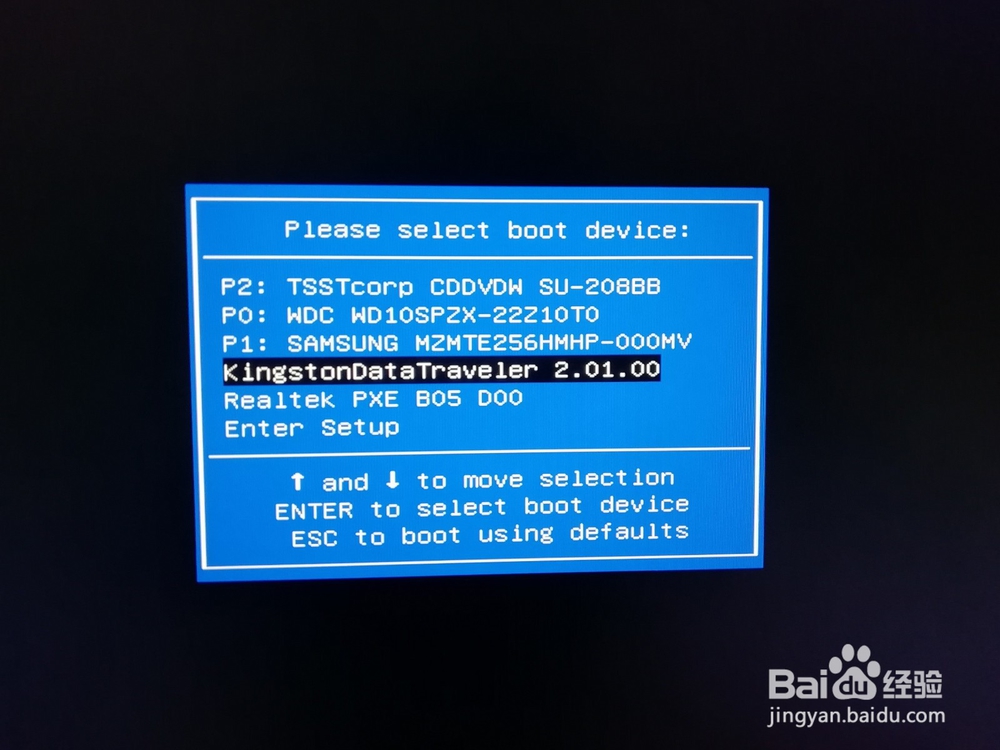
7、刷EC或者BIOS前setup应该具备的状态。
legacy模式+关闭的Intel anti-theft开关。
你应该这样做,先进入setup去exit页面用load setup defaults恢复默认配置,保存并退出后自动重启再手动重新进入setup,然后确保已关掉Intel anti-theft开关,再确保uefi模式已关闭,同时确保纯legacy模式已打开,接着保存并退出,加载你的U盘。
这里需要注意,你需要记住更改setup以前的设置,你得知道你改了哪些设置,因为刷好BIOS后你需要改回来,不然可能不能进入操作系统。这里建议你每改一项就拍个照片,或者是用小本本记好。
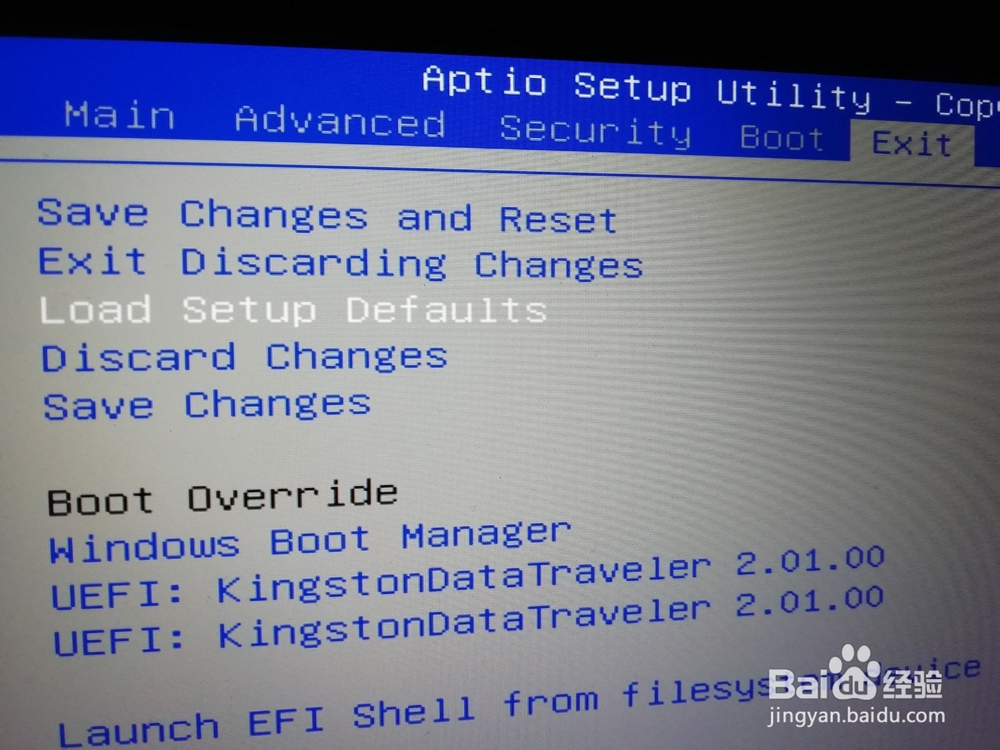
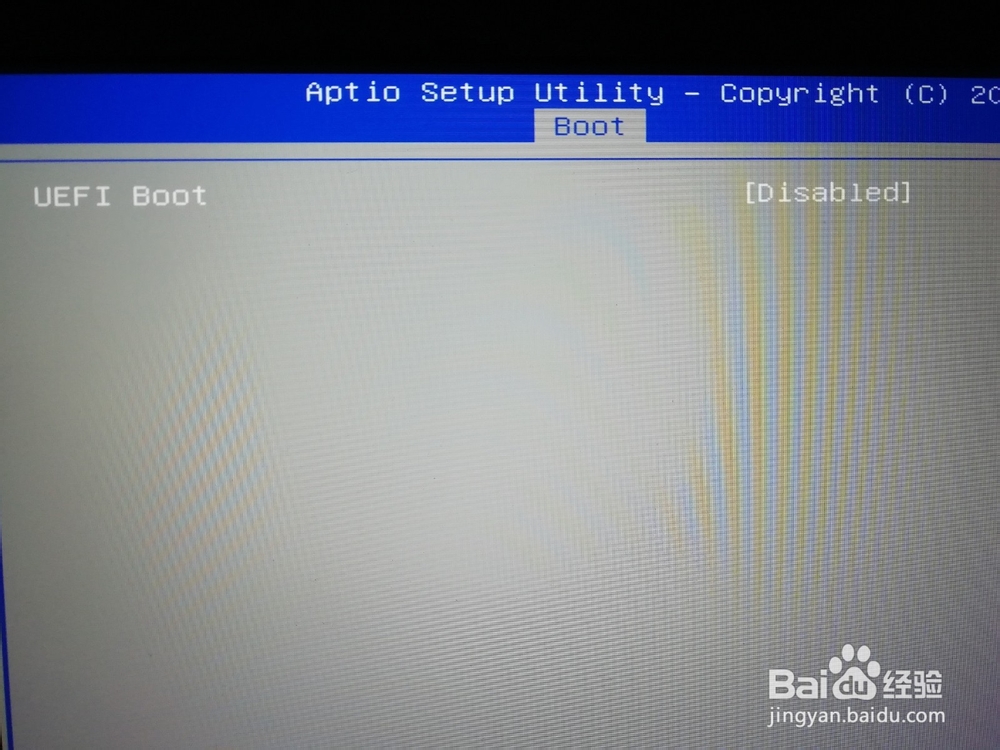
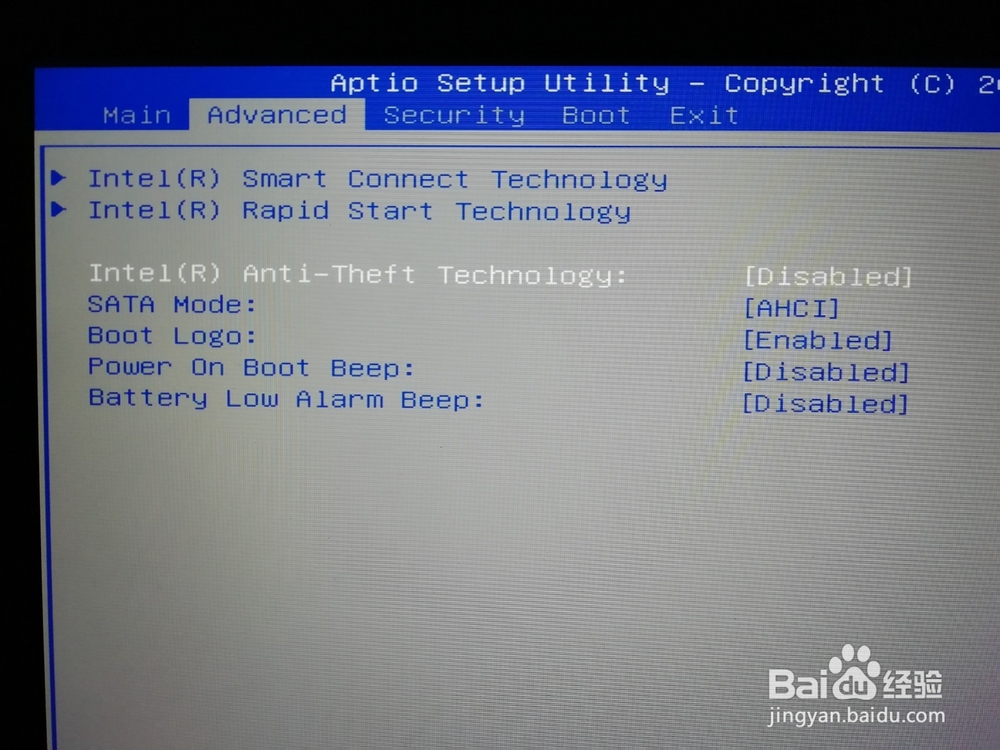
8、EC和BIOS的刷入顺序。
理论上是先刷EC再刷BIOS,因为新版本的EC可以兼容旧版本的BIOS,反过来就不行。
另外显示神舟logo的机子,他的EC和BIOS很有可能是特别版,比如蓝天是1.02.04,而神舟可能是1.02.04TSZ。这种情况能不能兼容就不好说了,所以还是建议先刷对应版本的EC
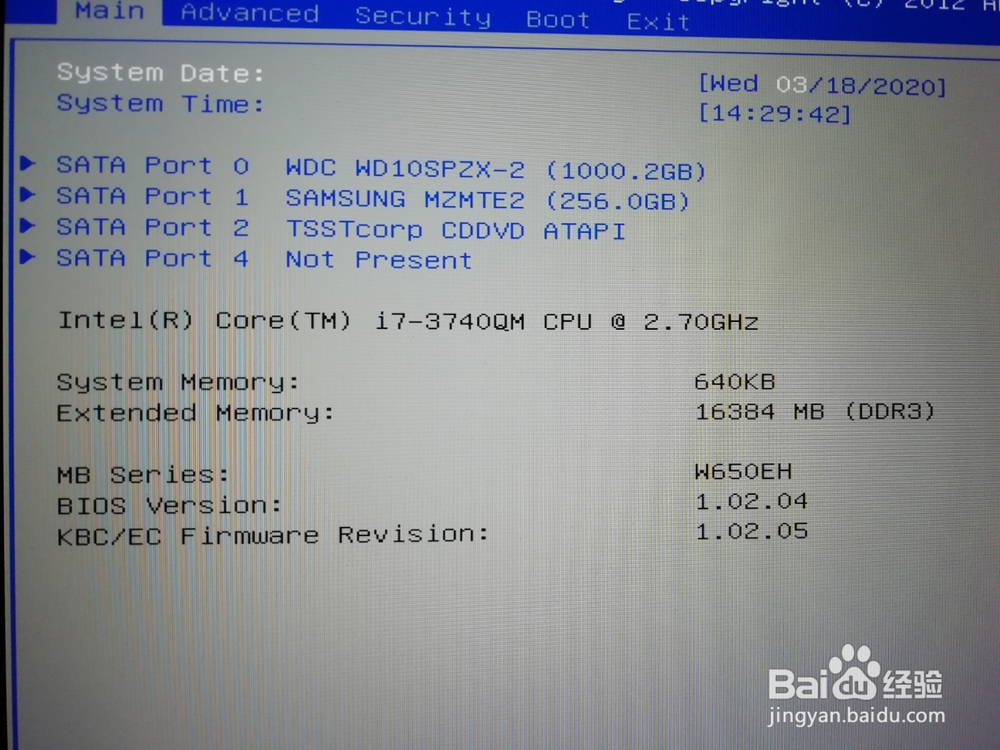
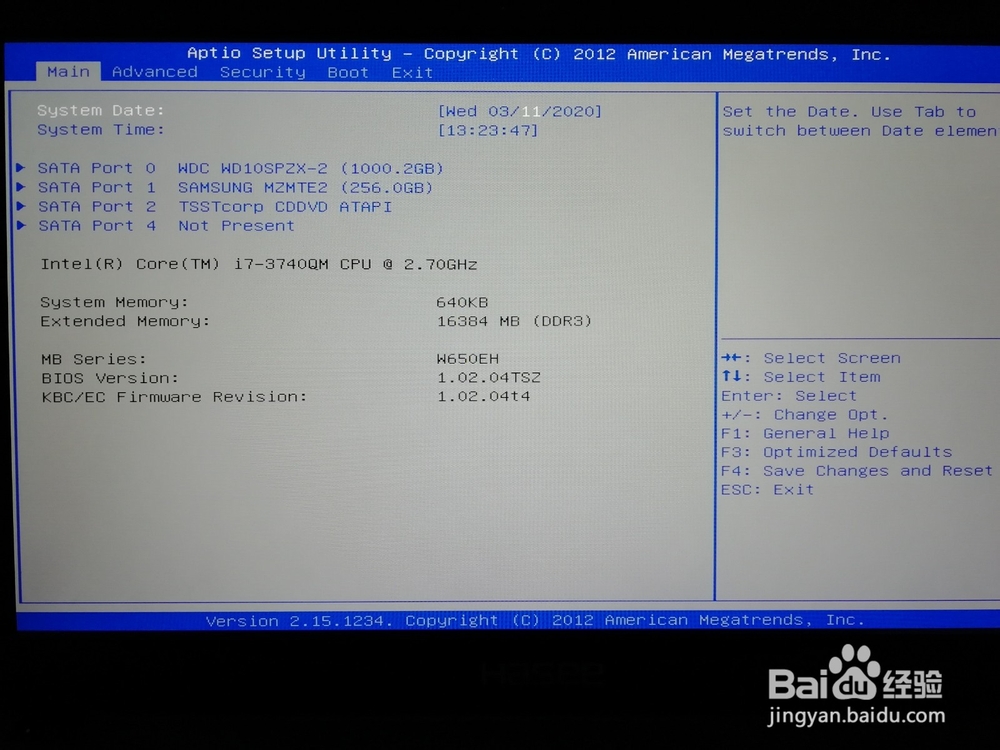
9、AMI BIOS的刷入流程。
需要分三步刷入(可以看EC和BIOS包里面自带的readme.txt)。
需要知道的是,刷的时候电池始终不需要取下来,充电器一直都在供电,确认自动关机后你需要拔下充电器5秒钟以上再重新连接(EC除外,刷BIOS期间你不可以按电源键,除非你已经刷好了一切!)
刷EC(第一步):
在DOS中来到EC的目录,比如我这里是E0205文件夹。然后只需要运行【ecflash.bat】,方法就是在该目录下输入ecflash并回车。
刷EC的速度非常快,大概5秒钟的样子,一闪而过(我第一次刷还没反应过来他就刷好了),紧接着电脑会自动关机。然后拔掉充电器5秒钟以上,再重新连接充电器。然后按电源键进setup确认EC版本,无误后去DOS中进行下面的BIOS刷入流程。
刷BIOS(分两步):
(1)在DOS中进入BIOS的目录,比如我这里是B0205。然后只需要运行【meset.exe】,方法也是直接在该目录下输入meset并回车。之后不会显示过程,电脑会立刻自动重启,然后手动进DOS执行下面刷BIOS的第二个步骤。
(2)重启后手动回到DOS中进入BIOS目录。然后只需要运行【flashme.bat】,方法还是直接输入flashme并回车。然后电脑会显示比较详细的BIOS刷入过程,耗时一分钟左右,完成后他会自动关机(现在已经算刷好了)。然后和前面处理自动关机的方法一样,拔掉充电器5秒钟再重新连接,然后按电源键,电脑会自动断电重启一次,这时候BIOS刷入彻底完成。
这里你还得干一件事,就是进setup,你可以看看新版的BIOS型号,它会显示在首页,当然最重要的是调整setup的设置。你需要先将setup恢复默认,接着保存并退出,然后再进setup打开Intel anti-theft开关,然后根据你的实际情况确认是否开启uefi或者legacy(要和你刷BIOS前保持一致,不然可能不能进系统)。当setup调回原来的设置后就可以保存并退出了,接着就会自动加载操作系统。
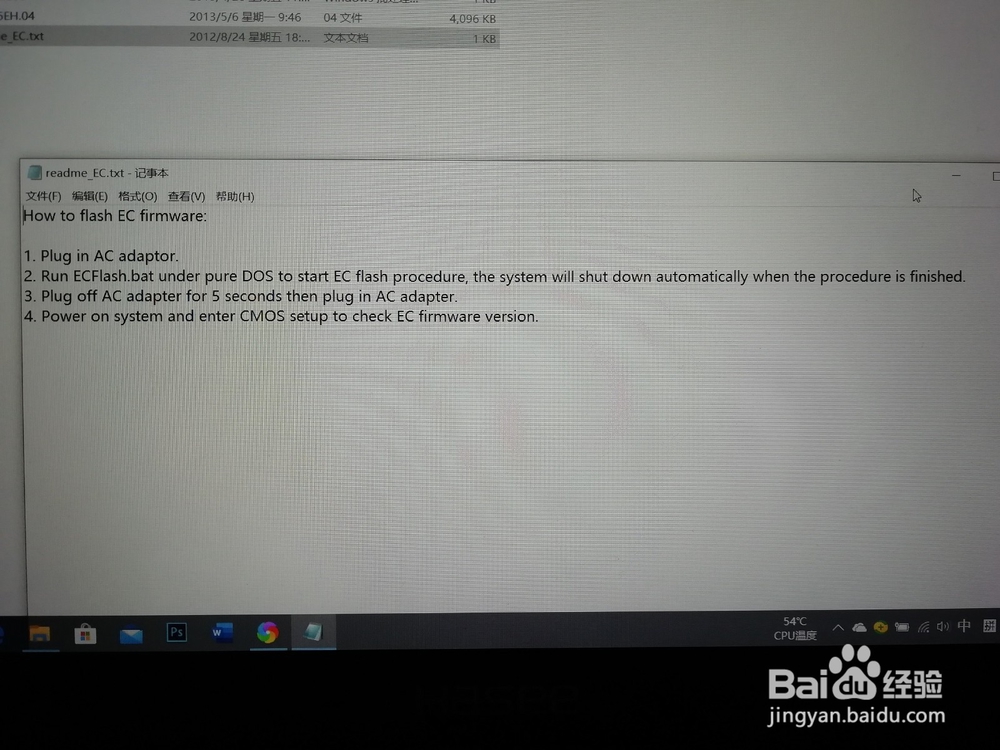




1、如果你没有认真看前面准备工作里的每一步,建议你返回去再仔细看一遍,谁都不希望把自己心爱的本本刷成瓷砖。
2、将下载好的EC和BIOS固件解压(别问我固件在哪,建议你看上一步),建议解压到两个单独的文件夹内,比如E0205里面全是EC文件,B0205里面全是BIOS文件。
然后将这两个文件夹拷贝到U盘(别问我这是什么U盘)的根目录。{当然你也可以放到本地磁盘的根目录(别问我为什么选择根目录),然后在BIOS setup中将磁盘驱动模式改为IDE,这也是可行的。}
重启电脑前U盘应该插在USB2.0的口子上,而不是蓝色的3.0
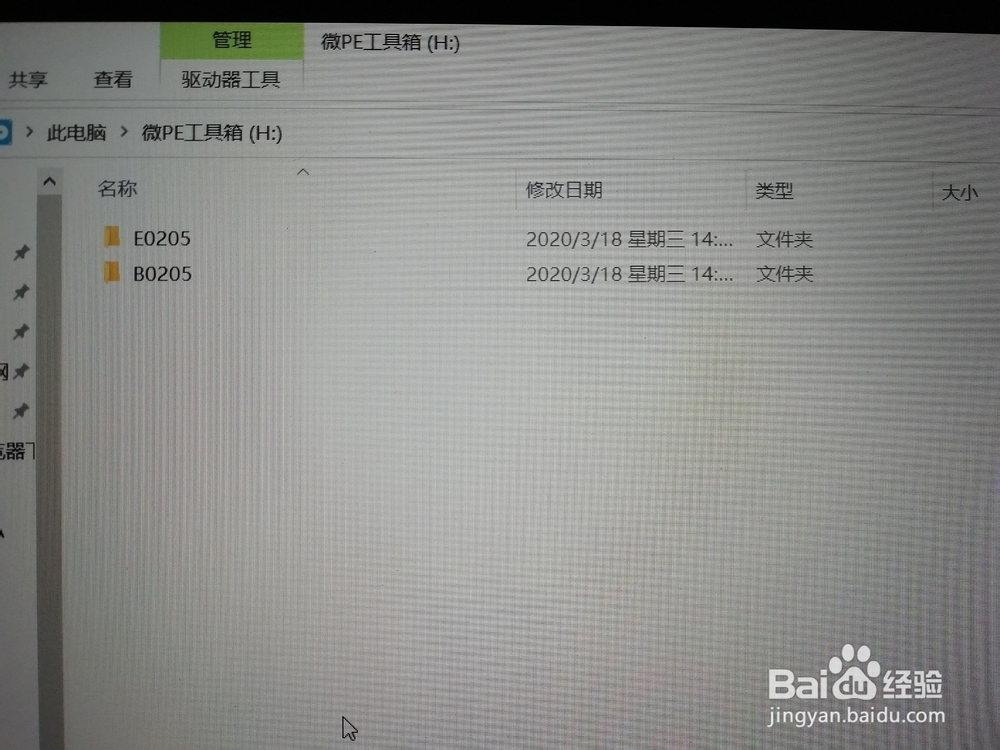
3、接下来就是将setup调成刷EC和BIOS前应该具备的状态(别问我这是什么),然后先刷EC,再刷BIOS,然后重新调回setup以前的设置再开机就OK了。
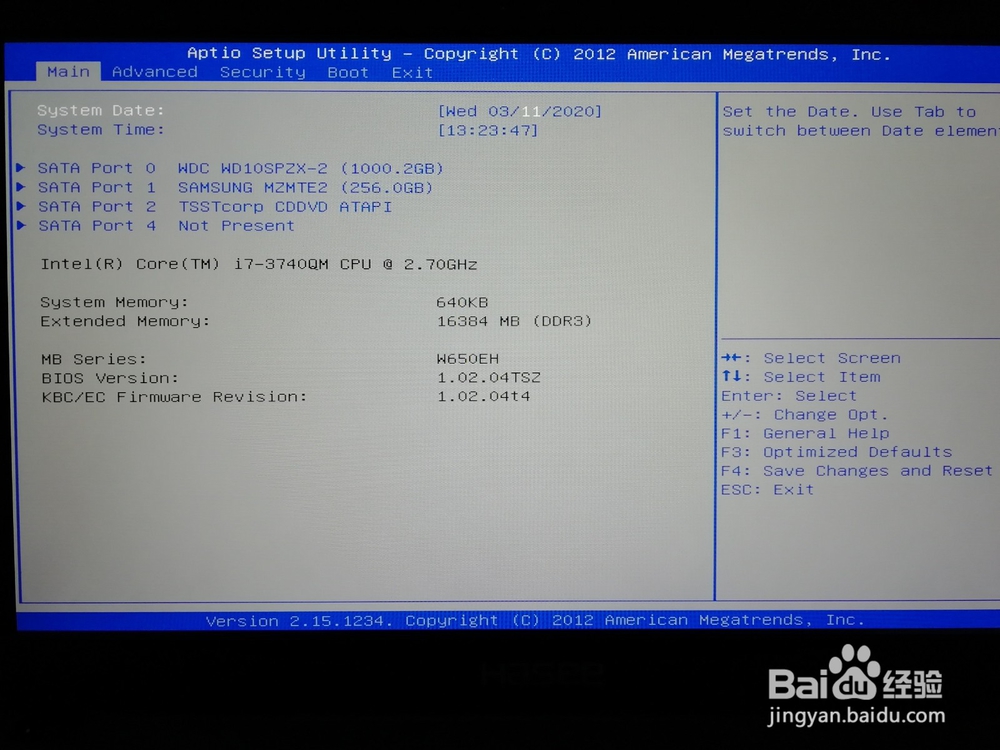




4、听说投票+收藏有助于成功刷BIOS,也不知道是真是假呢
